1、 在自己的电脑桌面上任意打开一个已经做好的PPT文稿,打开后点击左上角的【文件】选项,如图所示~
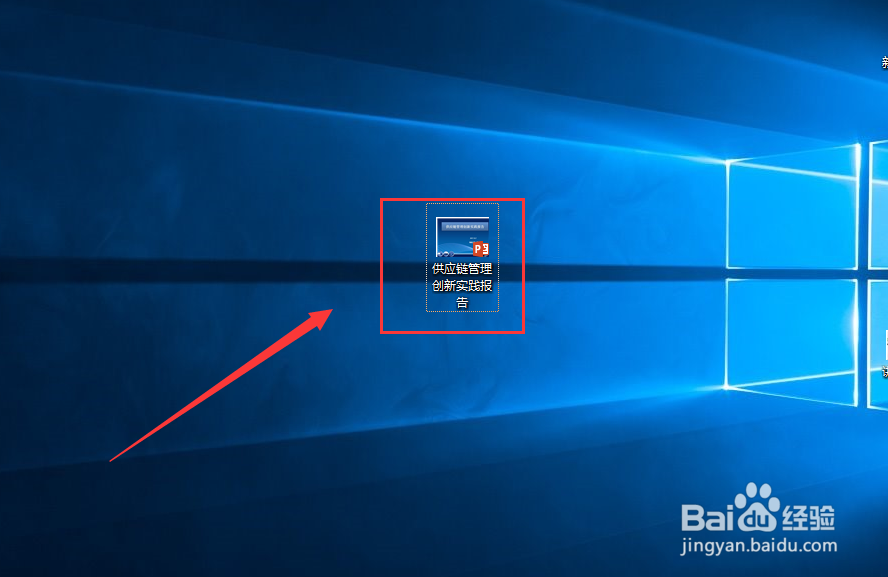
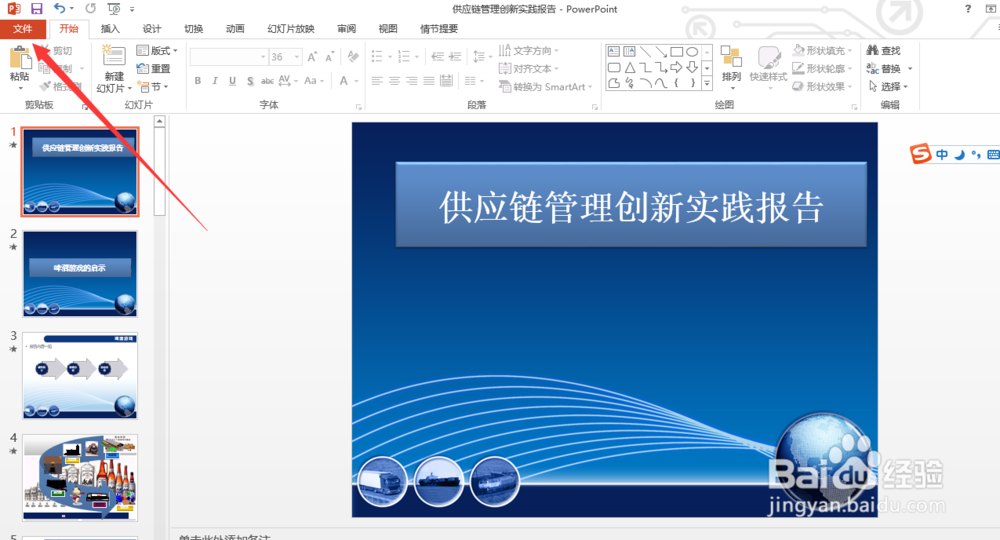
2、 然后我们点击【保护演示文稿】这个位置,在下拉的菜单中,我们选择【用密码进行加密】,选择第二个选项,如图所示~
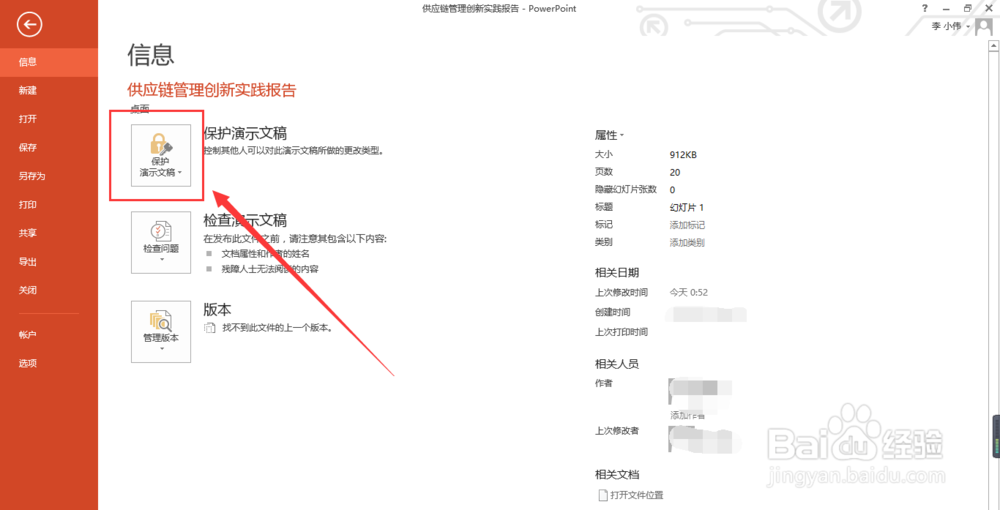
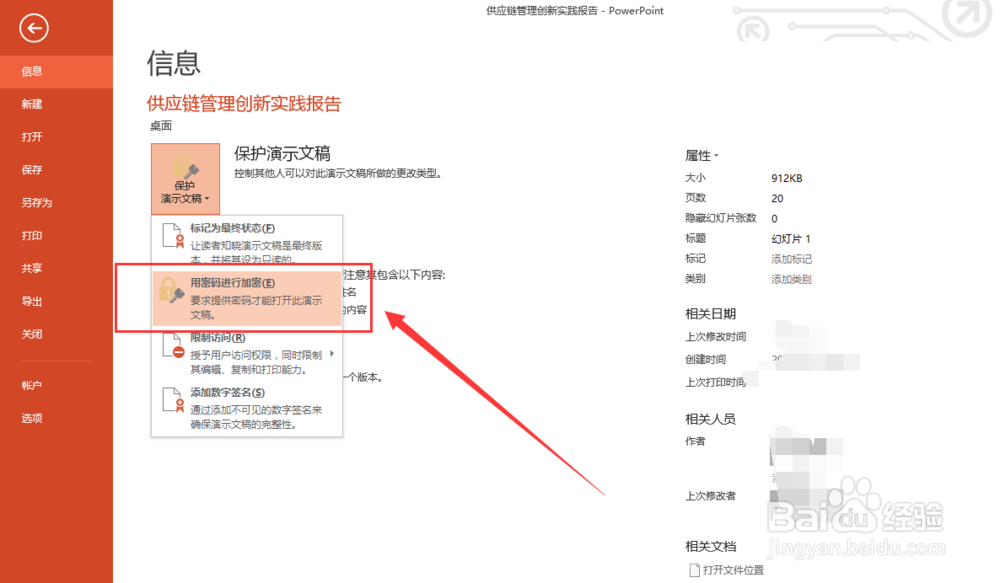
3、 点击以后,我们就开始进入设置这个文稿密码的状态啦。我们输入自己想要的,比较不容易忘掉的密码,并且最好写下来这个密码放在一个安全的位置。输入后,再输入一次表示确认即可,点击确定按钮,如图所示~
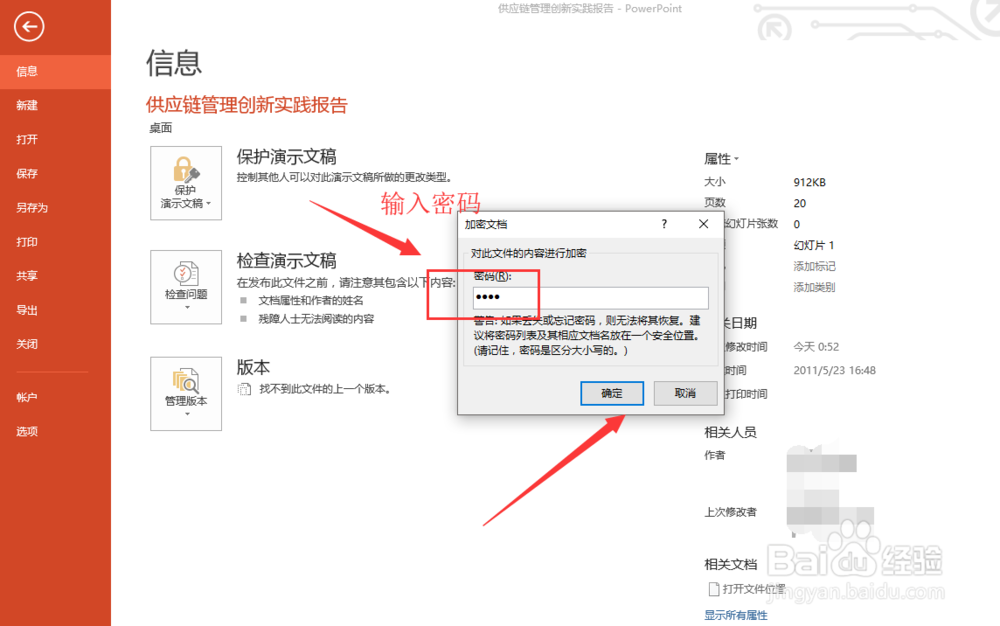
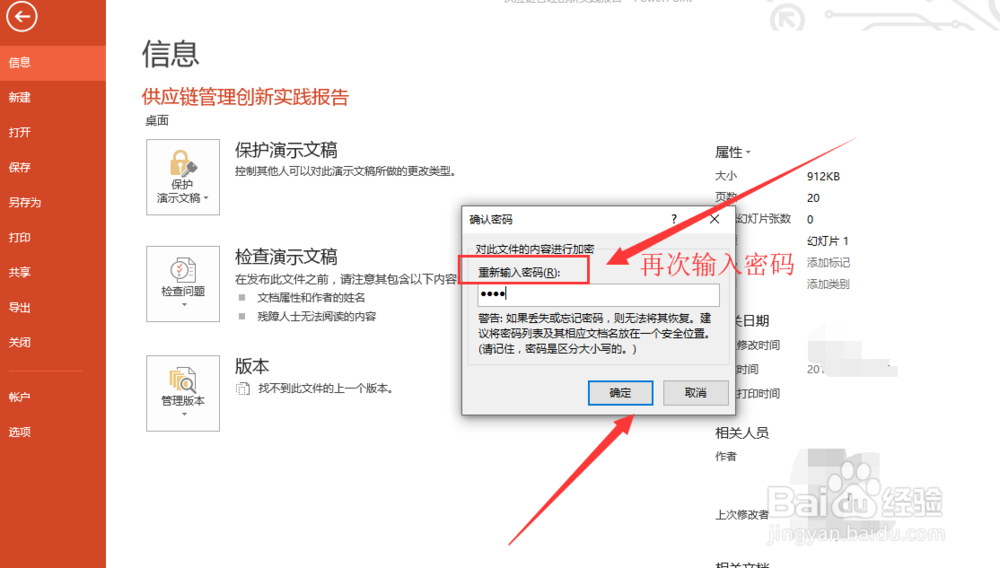
4、一切都设置完毕后,点击右上角的【关闭】按钮,关闭掉这个文档,如图所示~
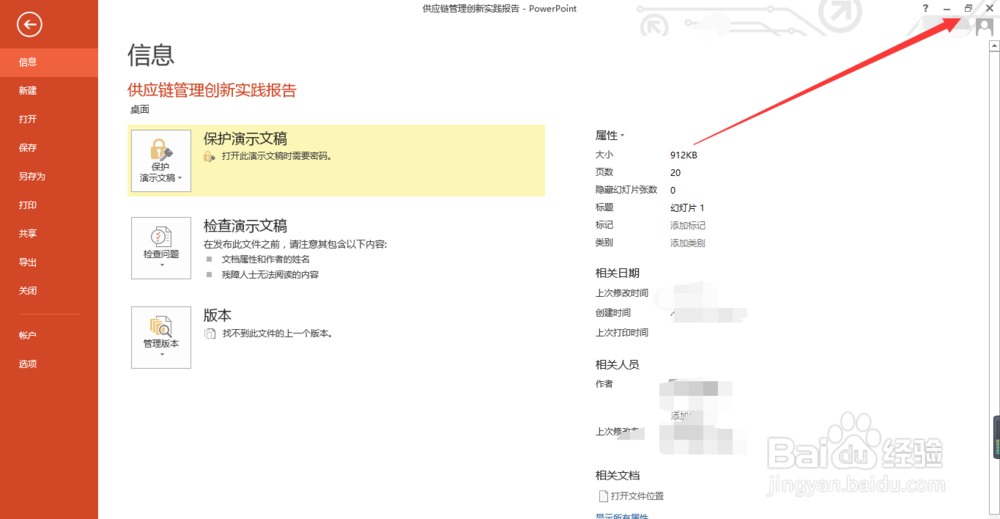
5、 在出现的提示框中,点击【保存】,表明我们已经设置好刚刚的密码设置了,如图所示~
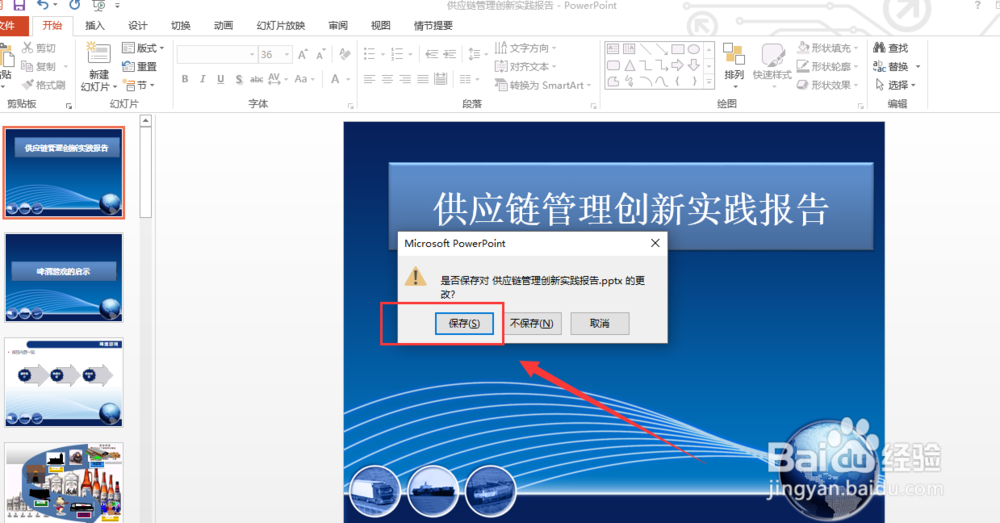
6、 当我们再次打开这个PPT文稿的时候,我们就不能够直接打开了,而是需要输入我们之前设置的密码进行身份确定了,如图所示~
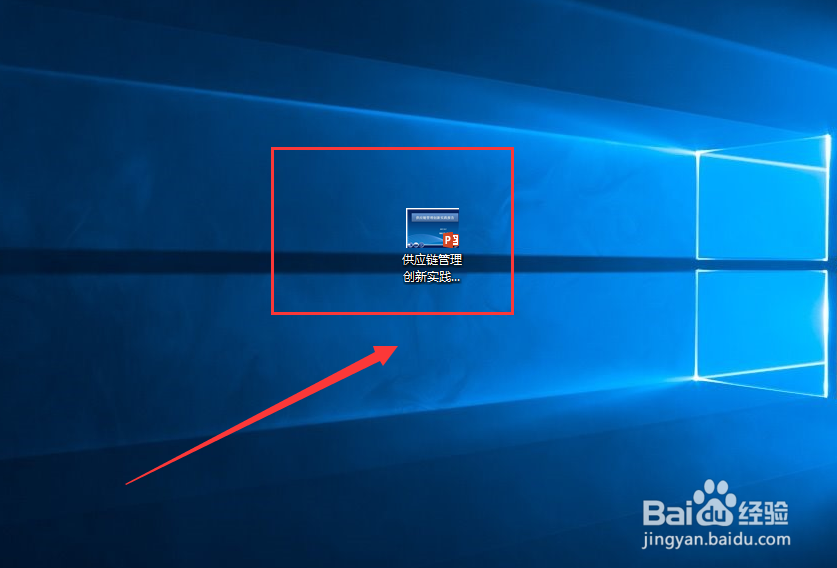
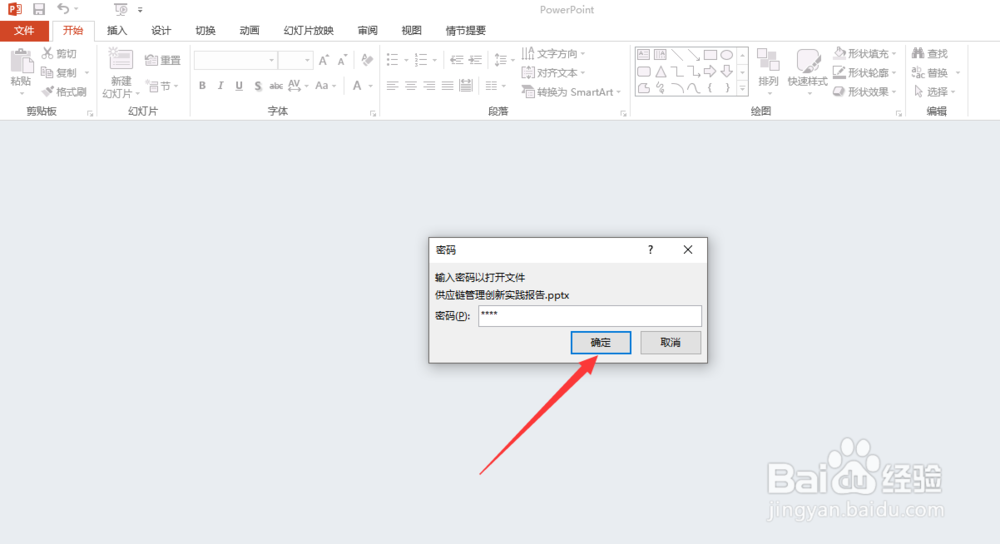
7、 当我们输入正确的密码后,就可以打开这个PPT文档,再次显示在我们的电脑桌面上了,如图所示。

8、 以上就是如何对一些比较重要和机密的PPT文稿进行密码加密的方法,比较简单的加密,适合刚刚学习PPT这个软件的新手入门朋友~